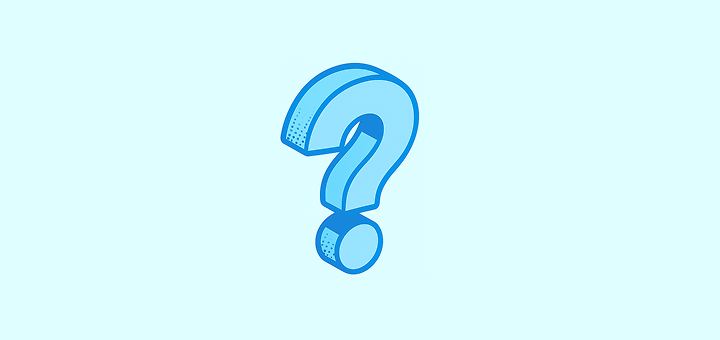
Configurações FAQ
Can I have several workspaces?
Can I have several workspaces?
Com certeza. Você pode criar um novo espaço de trabalho clicando no menu suspenso no canto superior esquerdo da tela (aquele que contém o nome do seu espaço de trabalho), nos três pontos e depois em
Criar Espaço de Trabalho.I accidentally created multiple workspaces but only need one. What should I do?
I accidentally created multiple workspaces but only need one. What should I do?
Just delete the workspaces you no longer need, you can do so under
Settings → Workspace Settings.How can I disable my workspace?
How can I disable my workspace?
If you just want to disable your workspace (not delete it), go to
Settings → Billing and click on Cancel Plan.How can I delete my workspace?
How can I delete my workspace?
Você pode fazer isso em
Configurações → Configurações do Espaço de Trabalho. Esperamos vê-lo em breve, obrigado por tentar o Twenty!Can I limit which emails get synced to Twenty?
Can I limit which emails get synced to Twenty?
Sim! You can control email syncing in several ways:
- Message Folders: Enable this lab feature under
Settings → Releases → Lab, then configure which folders to sync underSettings → Accounts - Contact Auto-Creation: Choose whether to create contacts for all emails or only specific types
- Sharing Levels: Control how much email content is visible to your team (metadata only, subject + metadata, or full content)
How do I decide which emails to import into Twenty?
How do I decide which emails to import into Twenty?
Twenty offers flexible options to control email imports:
- Folder Selection: Use the Message Folder lab feature to sync only specific folders (Inbox, Sent, custom folders)
- External Only: Only emails with external contacts are synced (internal company emails remain private)
- Retroactive Control: You can enable/disable folder syncing at any time to control future imports
Do you provide an email address to CC for selective email syncing?
Do you provide an email address to CC for selective email syncing?
Não, nós não fornecemos um e-mail de CC para sincronização seletiva. Em vez disso, oferecemos o recurso de Pastas de Mensagens, que lhe dá o mesmo nível de controle. Você pode escolher exatamente quais pastas sincronizar com o Twenty, dando-lhe controle preciso sobre quais e-mails aparecem em seu CRM sem precisar lembrar de copiar um endereço especial.
Can I connect multiple email accounts to Twenty?
Can I connect multiple email accounts to Twenty?
Sim! Você pode conectar contas de e-mail ilimitadas por usuário. Vá para
Configurações → Contas para adicionar contas do Google, Microsoft ou SMTP/CalDAV. Cada conta pode ter diferentes configurações de sincronização e configurações de pastas.How do I control who can see what in my workspace?
How do I control who can see what in my workspace?
Use o sistema de permissões em
Configurações → Funções. You can create custom roles and control access to:- Objects and Fields: Who can view, edit, or delete specific records and fields
- Settings: Access to workspace configuration and admin functions
- Actions: General workspace actions like importing data or sending emails
Can I customize my workspace domain?
Can I customize my workspace domain?
Sim! Vá para
Configurações → Domínios para configurar um domínio de espaço de trabalho personalizado (por exemplo, suacompanhia.twenty.com) e configurar domínios de acesso aprovados para que os membros da equipe com endereços de e-mail da empresa possam ingressar automaticamente em seu espaço de trabalho.What are Lab features and should I enable them?
What are Lab features and should I enable them?
Os recursos de laboratório são capacidades experimentais que você pode testar antes de serem oficialmente lançadas. Acesse-os em
Configurações → Lançamentos → Lab. Recursos como seleção de Pastas de Mensagens são estáveis e úteis, mas lembre-se de que os recursos de laboratório podem mudar ou ser removidos em lançamentos futuros.How do I change my workspace appearance and regional settings?
How do I change my workspace appearance and regional settings?
Go to
Settings → Experience to customize:- Theme: Light, dark, or system-based
- Regional Settings: Language, timezone, date/number formats
- Calendar Format: First day of week, time format (12/24 hour)